Excel không chỉ là một công cụ tính toán mạnh mẽ, mà còn là trợ thủ đắc lực cho việc quản lý và xử lý dữ liệu cá nhân. Một trong những ứng dụng phổ biến của Excel mà ít người biết đến chính là tính tuổi theo ngày tháng năm sinh. Dù bạn là nhà tuyển dụng muốn theo dõi tuổi tác của nhân viên, hay bác sĩ cần tính tuổi bệnh nhân, các phương pháp tính tuổi trong Excel sẽ giúp bạn dễ dàng và nhanh chóng có được câu trả lời chính xác. Hãy cùng khám phá những kỹ thuật thông minh này để tối ưu hóa công việc hàng ngày của bạn.
Nội dung bài viết
- Khái niệm tính tuổi trong Excel
- Tính tuổi theo năm bằng hàm YEAR
- Công thức hàm YEAR
- Ví dụ cụ thể
- Chú ý khi sử dụng hàm YEAR
- Tính tuổi theo năm bằng hàm YEARFRAC
- Công thức hàm YEARFRAC
- Ví dụ cụ thể
- Lợi ích của hàm YEARFRAC
- Tính tuổi theo ngày bằng hàm TODAY
- Công thức hàm TODAY
- Ví dụ cụ thể
- Chú ý khi sử dụng hàm TODAY
- Tính tuổi chính xác bằng hàm DATEDIF
- Công thức hàm DATEDIF
- Đơn vị tính của hàm DATEDIF
- Ví dụ cụ thể
- Tính tuổi ra ngày tháng năm sinh cụ thể
- Hàm DATEDIF với các đối số khác nhau
- Nối các hàm DATEDIF
- Tính tuổi khi thời gian kết thúc chỉ có năm
- Công thức hàm DATE với DATEDIF
- Ví dụ cụ thể
- Tính tuổi với ngày tháng năm sinh ở nhiều ô khác nhau
- Kết hợp hàm DATE và DATEVALUE
- Ví dụ công thức tính tuổi
- Tìm ngày sinh khi biết số tuổi
- Công thức hàm DATE
- Ví dụ cụ thể
- Các lỗi thường gặp khi tính tuổi trong Excel
- Lỗi sai định dạng
- Lỗi số tuổi không chính xác
- Lỗi hiển thị
- Kết luận
Khái niệm tính tuổi trong Excel
Tính tuổi trong Excel là xác định số tuổi của một người dựa trên ngày, tháng và năm sinh của họ. Excel cung cấp nhiều hàm và công thức giúp thực hiện việc này một cách dễ dàng và nhanh chóng. Các phương pháp tính tuổi có thể sử dụng hàm YEAR, YEARFRAC, TODAY và DATEDIF, cùng một số công thức đặc biệt khác để xử lý các trường hợp cụ thể.
Tính tuổi theo năm bằng hàm YEAR
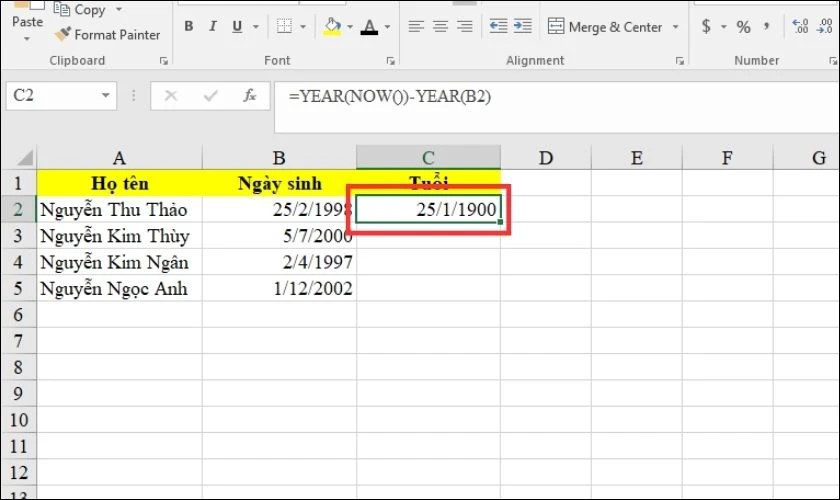
Công thức hàm YEAR
Hàm YEAR trong Excel giúp trích xuất năm từ một ngày cụ thể. Công thức để tính tuổi bằng hàm YEAR là `=YEAR(NOW()) – YEAR()`. Nó tính toán sự khác biệt giữa năm hiện tại và năm sinh của người đó.
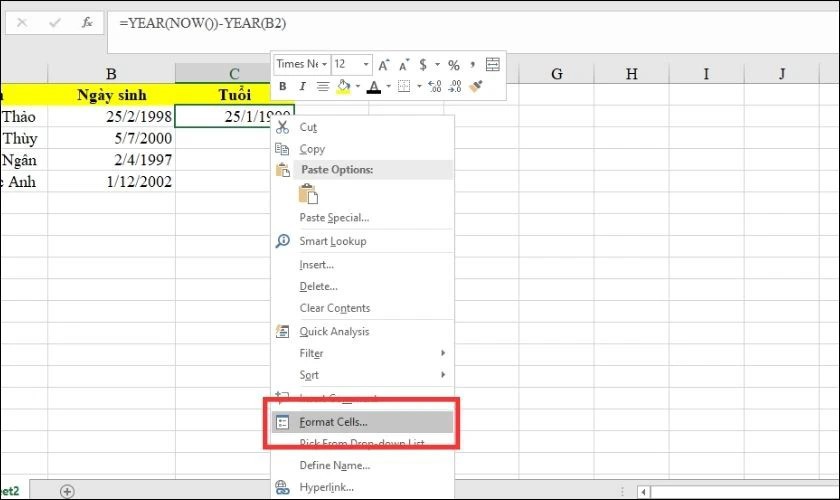
Ví dụ cụ thể
Để tính tuổi của một người sinh năm 1990, bạn có thể nhập công thức `=YEAR(NOW()) – YEAR(B2)`, trong đó B2 chứa ngày, tháng và năm sinh. Khi nhấn Enter, kết quả sẽ cho ra số tuổi của người đó. Nếu kết quả không hiển thị đúng định dạng, bạn cần chuyển định dạng về Number và thiết lập Decimal places là 0.
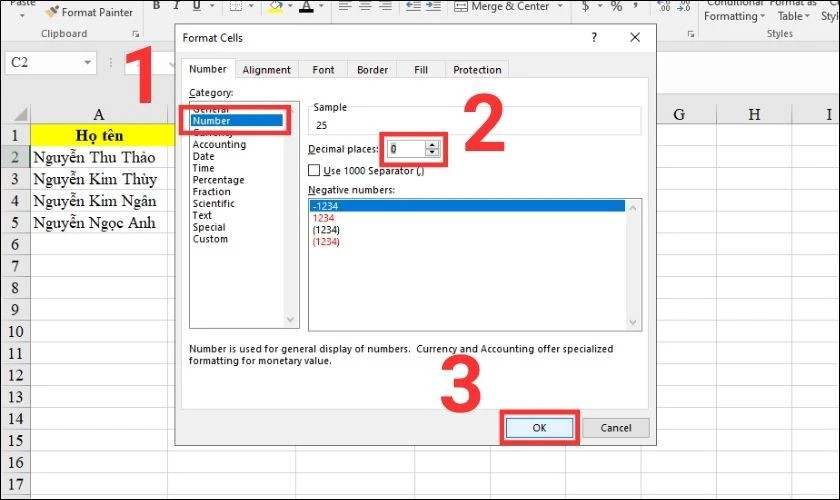
Chú ý khi sử dụng hàm YEAR
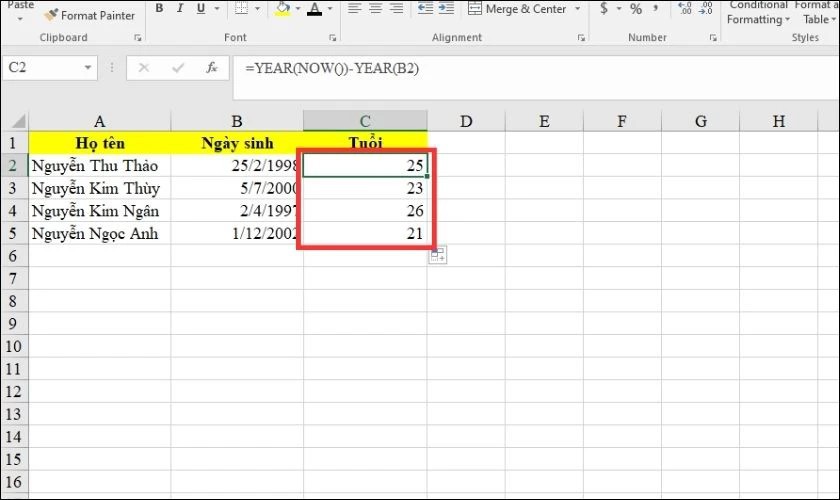
Hàm YEAR chỉ tính tuổi theo năm và không tính chính xác theo ngày/tháng. Điều này có thể dẫn đến việc tính tuổi chưa chính xác trong trường hợp cần độ chính xác cao hơn.
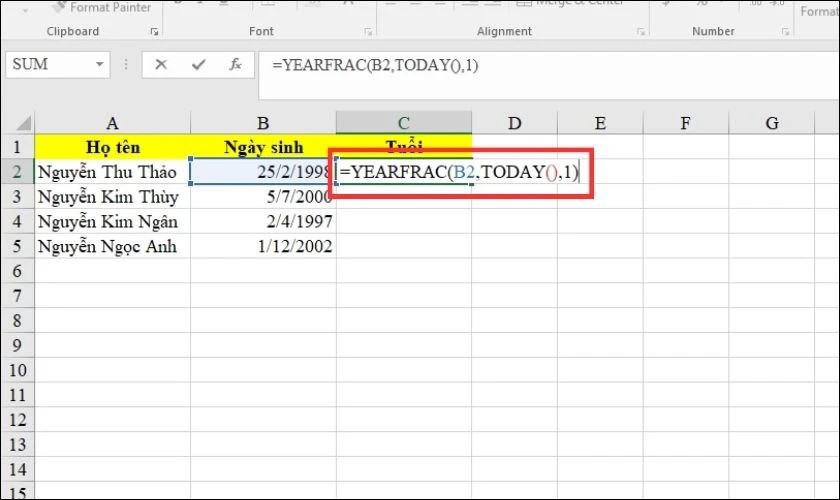
Tính tuổi theo năm bằng hàm YEARFRAC
Công thức hàm YEARFRAC
Hàm YEARFRAC tính toán số năm chính xác giữa hai ngày. Công thức là `=YEARFRAC(start_date, end_date, basis)`, trong đó start_date là ngày sinh, end_date thường là hàm TODAY() để lấy ngày hiện tại, và basis là kiểu tính, thường dùng đối số là 1.
Ví dụ cụ thể
Giả sử bạn cần tính tuổi một người sinh ngày 1/1/1990. Bạn có thể sử dụng công thức `=YEARFRAC(B2, TODAY(), 1)` với B2 là ô chứa ngày sinh. Kết quả sẽ trả về số năm chính xác, bao gồm cả phần lẻ của năm.
Lợi ích của hàm YEARFRAC
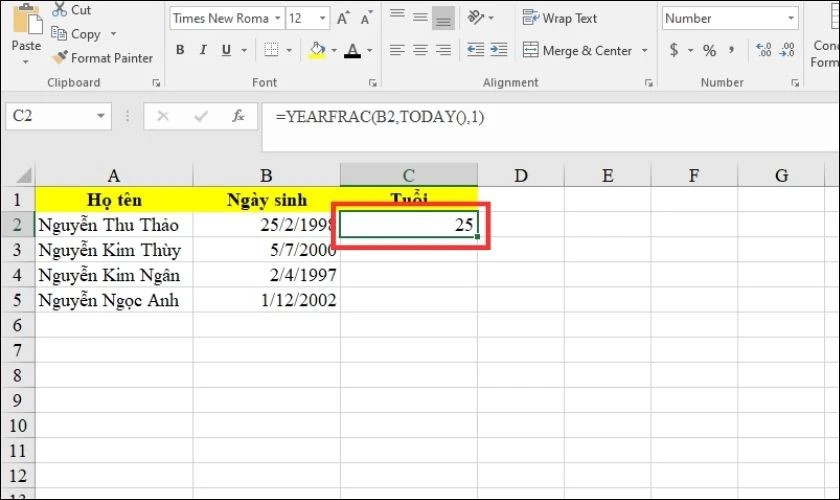
Hàm YEARFRAC cho kết quả chính xác hơn hàm YEAR khi tính toán tuổi theo năm, vì nó bao gồm cả phần lẻ của năm. Tuy nhiên, hàm này ít được biết đến và sử dụng phổ biến.
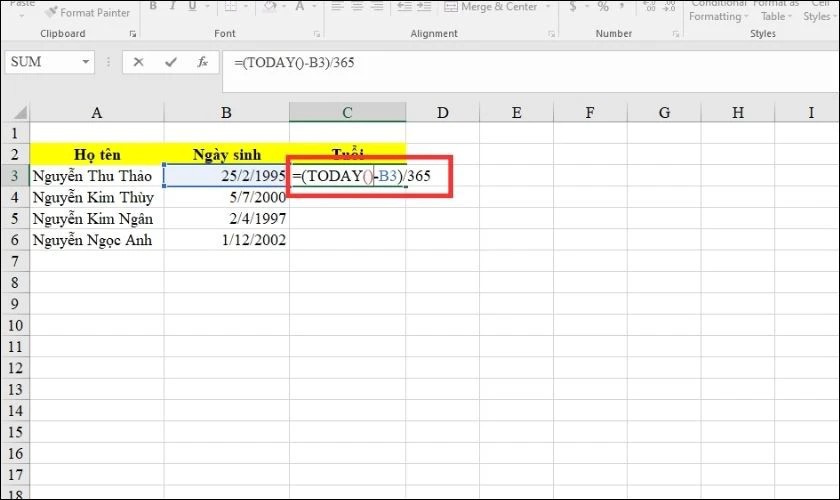
Tính tuổi theo ngày bằng hàm TODAY
Công thức hàm TODAY
Hàm TODAY trả về ngày hiện tại. Bạn có thể tính tuổi bằng cách lấy ngày hiện tại trừ đi ngày sinh và chia cho 365 (hoặc 365.25 cho năm nhuận). Công thức là `=(TODAY() – X) / 365`.
Ví dụ cụ thể
Để tính tuổi của một người sinh ngày 1/1/1990, bạn nhập công thức `=(TODAY() – B3) / 365`, trong đó B3 là ô chứa ngày sinh. Sau đó nhấn Enter để nhận kết quả tuổi.
Chú ý khi sử dụng hàm TODAY
Công thức này thường chính xác nhưng có thể cho kết quả sai trong một số trường hợp, chẳng hạn như khi ngày sinh là 29/2 và hôm nay là 28/2. Để khắc phục, bạn có thể chia cho 365.25 thay vì 365, nhưng vẫn có một số trường hợp ngoại lệ.
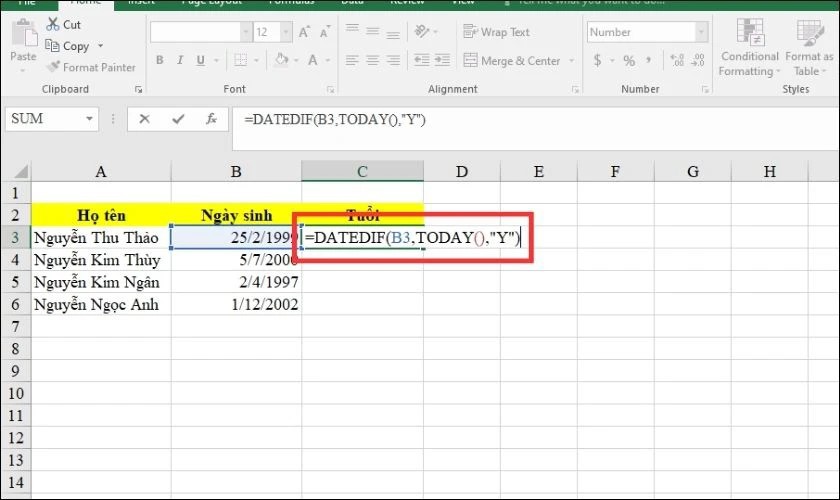
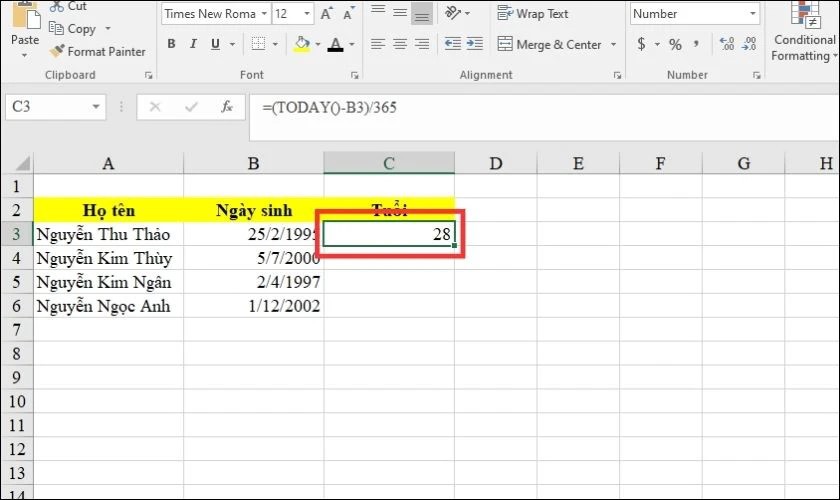
Tính tuổi chính xác bằng hàm DATEDIF
Công thức hàm DATEDIF
Hàm DATEDIF trả về sự khác biệt giữa hai ngày theo năm, tháng hoặc ngày. Công thức là `=DATEDIF(start_date, end_date, unit)`, trong đó unit là đơn vị đo lường: `Y` cho năm, `M` cho tháng, và `D` cho ngày.
Đơn vị tính của hàm DATEDIF
Các đơn vị tính của hàm DATEDIF bao gồm:
- Y: Số năm chênh lệch
- M: Số tháng chênh lệch
- D: Số ngày chênh lệch
- YM: Số tháng chênh lệch, không tính ngày và năm
- MD: Số ngày chênh lệch, không tính tháng và năm
- YD: Số ngày chênh lệch, không tính năm
Ví dụ cụ thể
Để tính tuổi của một người sinh ngày 1/1/1990, bạn nhập công thức `=DATEDIF(B3, TODAY(), “Y”)`, với B3 là ô chứa ngày sinh. Khi nhấn Enter, kết quả sẽ trả về số năm chênh lệch giữa ngày sinh và ngày hiện tại.
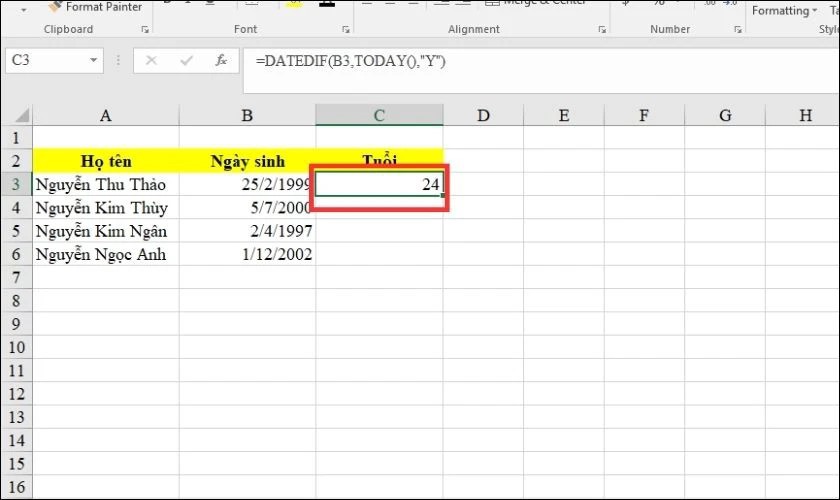
Tính tuổi ra ngày tháng năm sinh cụ thể
Hàm DATEDIF với các đối số khác nhau
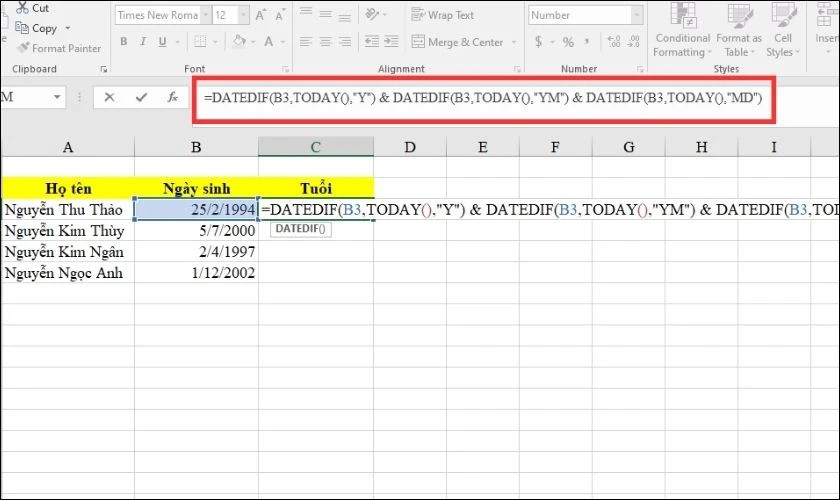
Để biết số năm, tháng và ngày cụ thể, bạn cần sử dụng ba đối số khác nhau của hàm DATEDIF:
- Để có số năm: `=DATEDIF(B3, TODAY(), “Y”)`
- Để có số tháng: `=DATEDIF(B3, TODAY(), “YM”)`
- Để có số ngày: `=DATEDIF(B3, TODAY(), “MD”)`
Nối các hàm DATEDIF
Để kết quả rõ nghĩa, cần nối các hàm DATEDIF lại thành một công thức:=DATEDIF(B3, TODAY(), “Y”) & ” Years, ” & DATEDIF(B3, TODAY(), “YM”) & ” Months, ” & DATEDIF(B3, TODAY(), “MD”) & ” Days”
Tính tuổi khi thời gian kết thúc chỉ có năm
Công thức hàm DATE với DATEDIF
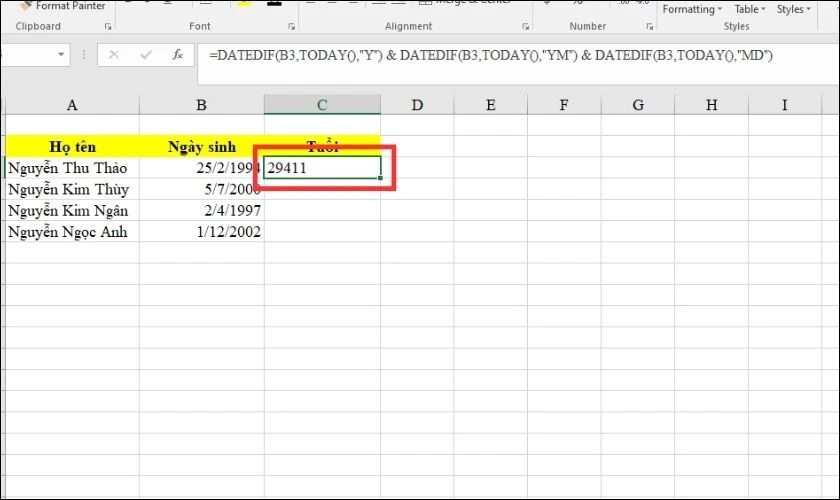
Khi bạn có ngày sinh và chỉ có năm kết thúc, bạn có thể sử dụng công thức:
=DATEDIF(B5, DATE(C5, 1, 1), “Y”)
trong đó B5 là ngày sinh và C5 là năm cần tính.
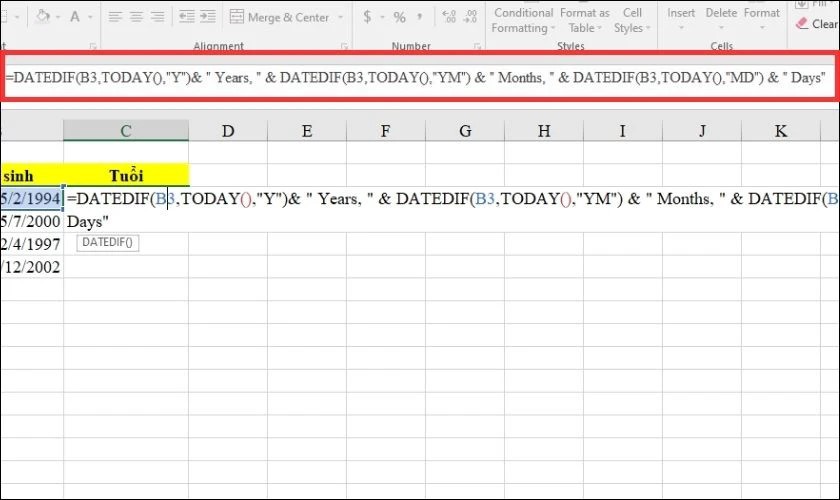
Ví dụ cụ thể
Giả sử bạn cần tính tuổi của một bệnh nhân sinh ngày 1/1/1990 và năm khám cuối cùng là 2015. Bạn nhập công thức `=DATEDIF(B5, DATE(C5, 1, 1), “Y”)` và nhấn Enter để nhận kết quả.
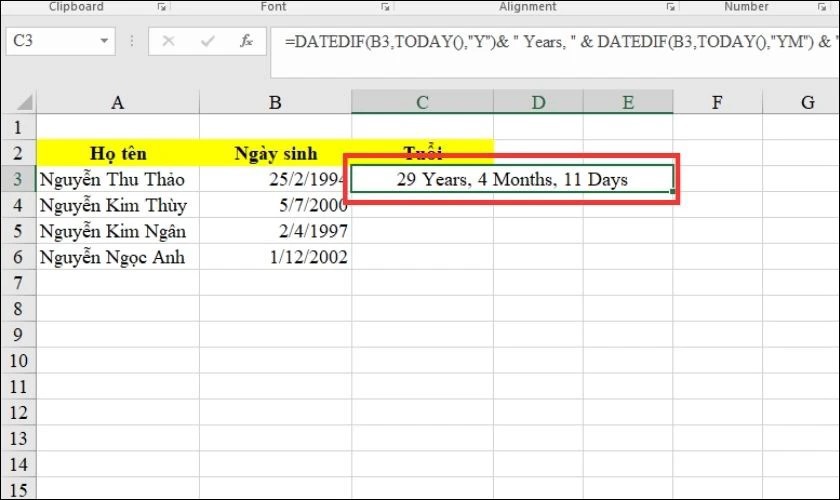
Tính tuổi với ngày tháng năm sinh ở nhiều ô khác nhau
Kết hợp hàm DATE và DATEVALUE
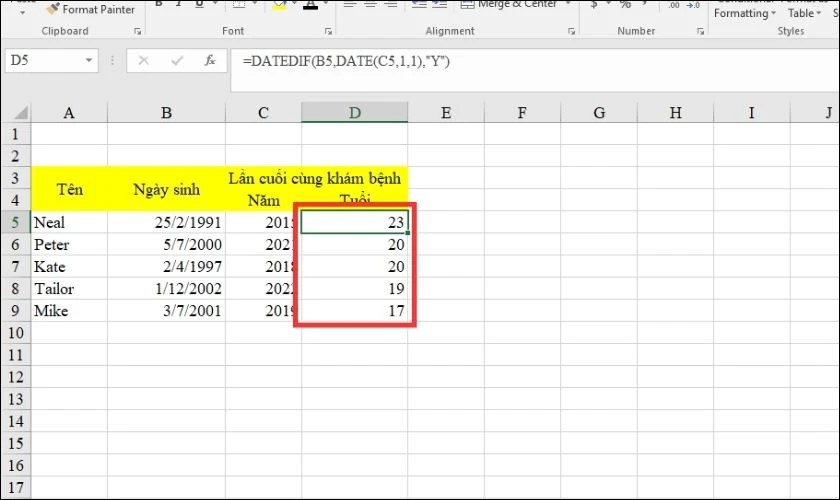
Trong trường hợp ngày, tháng và năm sinh nằm ở ba ô khác nhau, bạn cần sử dụng hàm DATE và DATEVALUE để kết hợp. Háms DATEVALUE giúp chuyển đổi chuỗi thành ngày, tháng, năm cụ thể.
Ví dụ công thức tính tuổi
Ví dụ:
- Xác định ngày: `=DATEDIF(DATE(B3, MONTH(DATEVALUE(C3 & “1”)), D3), TODAY(), “MD”) & ” Day, “`
- Xác định tháng: `=DATEDIF(DATE(B3, MONTH(DATEVALUE(C3 & “1”)), D3), TODAY(), “YM”) & ” Month, “`
- Xác định năm: `=DATEDIF(DATE(B3, MONTH(DATEVALUE(C3 & “1”)), D3), TODAY(), “Y”) & ” Year, “`
- Nối: `=DATEDIF(DATE(B3, MONTH(DATEVALUE(C3 & “1”)), D3), TODAY(), “Y”) & ” Years, ” & DATEDIF(DATE(B3, MONTH(DATEVALUE(C3 & “1”)), D3), TODAY(), “YM”) & ” Months, ” & DATEDIF(DATE(B3, MONTH(DATEVALUE(C3 & “1”)), D3), TODAY(), “MD”) & ” Days”`
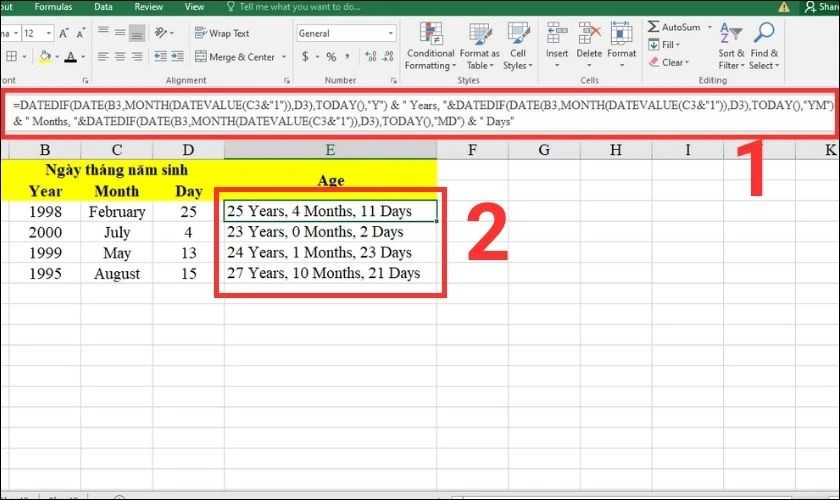
Tìm ngày sinh khi biết số tuổi
Công thức hàm DATE
Giả sử bạn biết một người sinh ngày 25/7/1971 và muốn biết khi họ 50 tuổi sẽ là ngày nào, bạn có thể sử dụng công thức:
=DATE(YEAR(B2) + 50, MONTH(B2), DAY(B2))
trong đó B2 là ô chứa ngày tháng năm sinh.
Ví dụ cụ thể
Ví dụ:
1. Nhập công thức `=DATE(YEAR(B2) + 50, MONTH(B2), DAY(B2))`
2. Nhấn Enter để kiểm tra kết quả.
Các lỗi thường gặp khi tính tuổi trong Excel
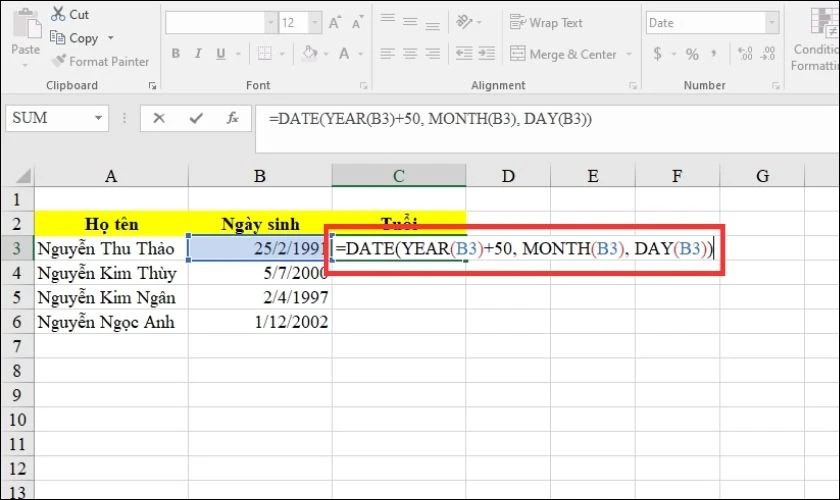
Lỗi sai định dạng
Đôi khi kết quả tính toán không hiển thị đúng định dạng tuổi. Đảm bảo rằng ô chứa kết quả được định dạng là số nguyên hoặc định dạng tuổi tùy chọn. Sử dụng Format Cells… -> Number -> Decimal places: 0 để định dạng lại.
Lỗi số tuổi không chính xác
Với một số cách tính sẽ cần quy đổi về số ngày, kết quả tuổi có thể có sự chênh lệch. Kiểm tra lại công thức và đảm bảo chọn phương pháp tính tuổi phù hợp.
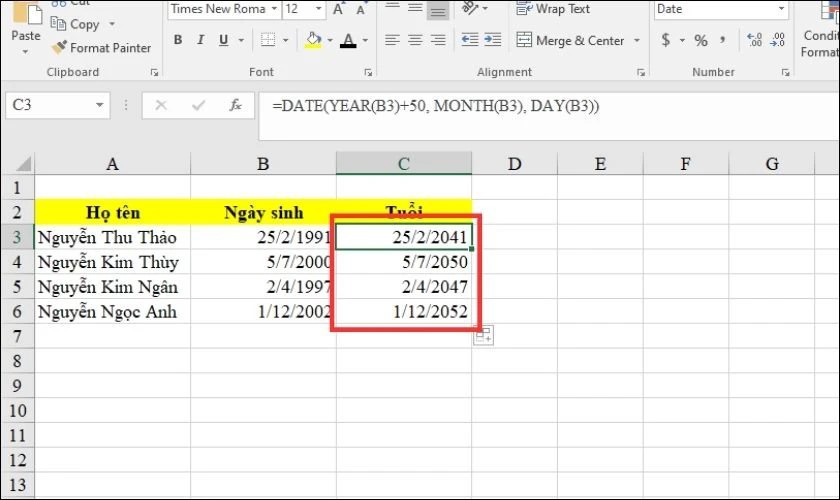
Lỗi hiển thị
Tính tuổi gặp lỗi khi các trường dữ liệu không thống nhất. Nếu ngày sinh không được nhập hoặc có ô trống, công thức tính tuổi sẽ không hoạt động. Kiểm tra kỹ công thức, định dạng dữ liệu và đảm bảo đầu vào đầy đủ và chính xác.
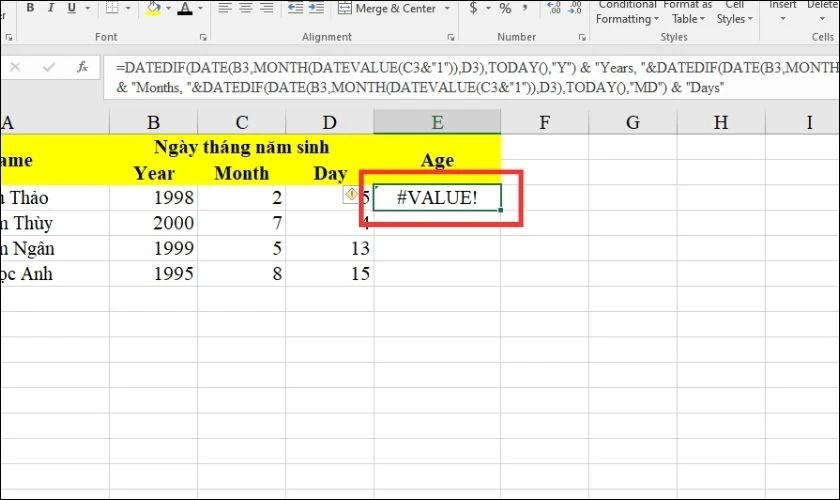
Kết luận
Excel không chỉ xứng đáng là công cụ tài chính và phân tích dữ liệu ưu việt mà còn là giải pháp tuyệt vời cho những công việc tưởng chừng như phức tạp như tính tuổi. Với các phương pháp và công thức đã được giới thiệu, bạn sẽ dễ dàng và chính xác xác định được tuổi của bất kỳ ai, bất kỳ lúc nào. Đây chính là cách để biến những dữ liệu khô khan thành thông tin thiết thực và hữu ích cho công việc hàng ngày của bạn. Hãy áp dụng ngay những kỹ năng này để trở thành một chuyên gia Excel thực thụ và khiến mọi người phải thán phục trước khả năng xử lý dữ liệu của bạn.




